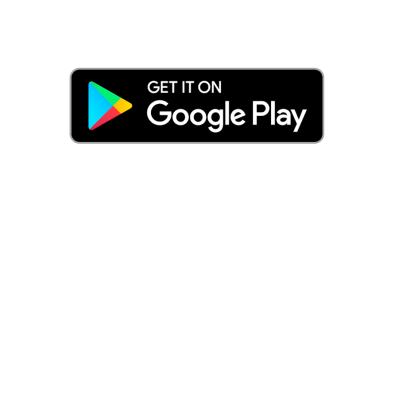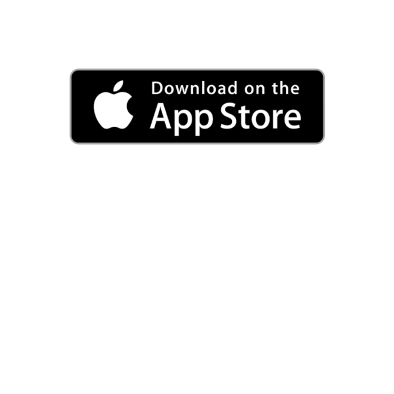-
-
0NotaSe ha añadido el producto a su nota.
-
0 Lista de comparaciónSeleccione al menos otro producto para iniciar la comparación. Solo puede comparar un máximo de 7 productos por lista. Quite productos de la lista o restablézcala. Solo puede haber al mismo tiempo un máximo de 7 listas de comparación diferentes. El producto se ha añadido correctamente.
Iniciar comparación Su lista de comparación está vacía. Puede elegir productos para comparar en las páginas de productos. - Búsqueda de distribuidores
- Contacto y servicio
- Descargas
Su nota contiene:
- Productos: 0
Último producto añadido:
Su nota no contiene ningún producto.
Este producto no está disponible en el surtido seleccionado. Modifique el surtido para borrar ese producto de su lista de favoritos.
close